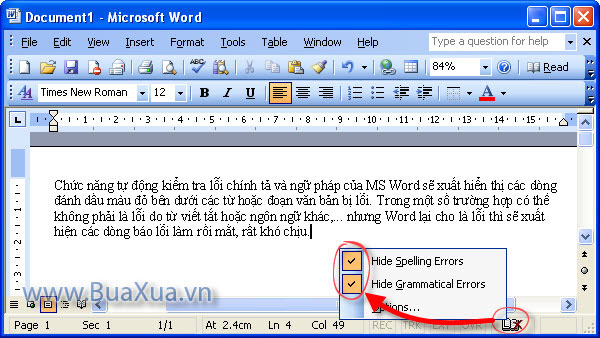Chức năng tự động kiểm tra lỗi chính tả và ngữ pháp của MS Word sẽ xuất hiển thị các dòng đánh dấu màu đỏ bên dưới các từ hoặc đoạn văn bản bị lỗi. Trong một số trường hợp có thể không phải là lỗi do từ viết tắt hoặc ngôn ngữ khác,... nhưng Word lại cho là lỗi thì sẽ xuất hiện các dòng báo lỗi làm rối mắt, rất khó chịu.
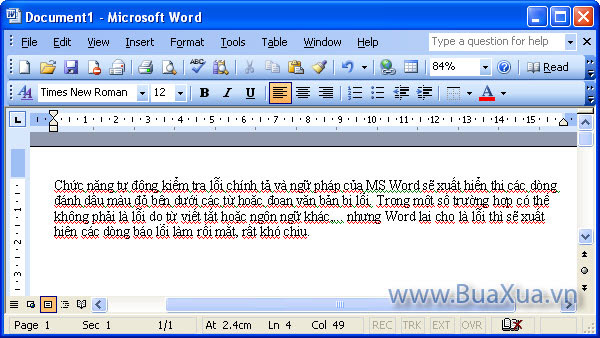
Cách tắt các dấu hiển thị báo lỗi chính tả và ngữ pháp trong MS Word 2003
- Truy cập vào trình đơn Tools
- Chọn Options.
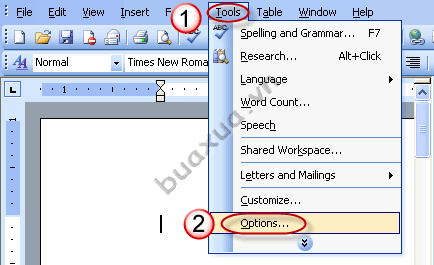
- Trong của sổ Options bạn hãy chọn màn hình Spelling & Grammar
- Sau đó đánh dấu chọn trong mục Hide Spelling Error in this document
- Đánh dấu chọn Hide Grammatical Error in this document.
- Sau khi thực hiện xong bạn nhấn OK để đồng ý.
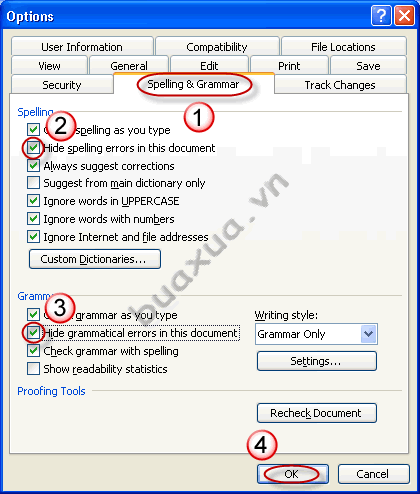
Cách tắt nhanh dấu báo lỗi chính tả và ngữ pháp trong MS Word 2003
Bạn có thể tạm thời tắt nhanh chức năng hiển thị dấu báo lỗi chính tả và ngữ pháp bằng cách nhấn nút phải chuột vào biểu tượng Spelling & Grammar nằm ở phía dưới khung soạn thảo và đánh dấu chọn Hide Spelling Error và Hide Grammatical Error.